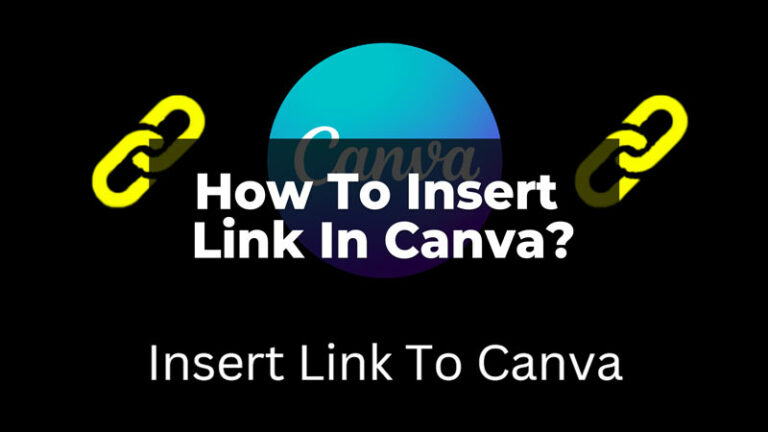Что такое Nahimic Companion и как его удалить?
Многие пользователи Windows 10 недавно обнаружили, что на их устройстве установлен аудиодрайвер Nahimic. Драйвер предназначен для улучшения качества звука в вашей системе; однако несколько пользователей сообщили, что на них происходит сбой программного обеспечения Nahimic Companion и что драйвер перестает работать в любое время. Удалить программное обеспечение непросто, что может стать неожиданностью для многих, учитывая, что оно было включено в последнее обновление Windows 10. Nahimic будет переустанавливаться каждый раз, когда вы его удаляете, к вашему большому удивлению. Итак, давайте посмотрим, что такое Nahimic Companion и как удалить его с вашего компьютера сегодня.
Что такое Nahimic Companion?
Nahimic Companion — это приложение, которое поставляется с предварительно загруженными драйверами Nahimic или будет установлено на вашем устройстве как часть Центра обновления Windows. Поскольку фирма выпускает драйверы только для небольшого числа тех, кто активно с ними работает, программное обеспечение Companion не будет открыто для всех пользователей Windows 10. Если у вас есть материнские платы или собственные ноутбуки и устройства от MSI, Aorus, ASRock, Dell, Machenike или ThundeRobot, у вас есть хорошие шансы получить приложение. У аудиодрайвера есть много интересных функций, пока он не начнет падать или перестанет работать посреди фильма/игры. Nahimic Companion сложно удалить с вашего ПК.
Впечатляющая звуковая технология Nahimic поддерживает аудио высокой четкости до 7.1, что повышает качество звука и речи вашего игрового компьютера. У них есть передовые алгоритмы, такие как Sound Tracker, который представляет собой визуальный индикатор, указывающий, откуда берутся самые распространенные звуки в игре. Во время игр звуковой трекер отображается на верхнем экране. Все эти удивительные эффекты Nahimic доступны в любой аудиосистеме с любым сетевым подключением, таким как HDMI, аудиоразъем, Bluetooth и так далее. У них есть два основных алгоритма для микрофонных чатов: Стабилизатор голоса и Подавление статического шума. Аудиодрайвер имеет много интересных функций, прежде чем он выйдет из строя или перестанет работать.
Как удалить Nahimic Companion с компьютера?
Самый простой способ удалить Nahimic Companion — просто открыть Nahimic из панели поиска и нажать «Запускать Companion при запуске», чтобы отключить его запуск при следующей перезагрузке компьютера. Это, безусловно, простой метод, если вы не хотите возиться с какими-либо файлами системных данных.
Но если вы хотите полностью удалить и удалить звуковые драйверы Nahimic и удалить программное обеспечение Companion с вашего ПК, вам необходимо:
- Используйте Win + R, чтобы открыть «Выполнить».
- Введите «MSConfig».
- В открывшемся меню «Конфигурация системы» перейдите на вкладку «Службы».
- Здесь, в левом нижнем углу, вам нужно будет поставить галочку «Скрыть все службы Microsoft».
- Это облегчит вам поиск услуг Nahimic из оставшегося списка вариантов.
- Вы можете щелкнуть ячейку «Службы», чтобы отсортировать все параметры в алфавитном порядке.
- Теперь отключите службу Nahimic и нажмите «Применить», а затем кнопку «ОК».
- Откройте «Этот компьютер», щелкните правой кнопкой мыши в любом месте папки и выберите «Свойства».
- В недавно открывшемся меню «Система» нажмите «Диспетчер устройств» с левой стороны.
- Разверните Звуковые, видео и игровые контроллеры.
- Удалите или отключите «устройство зеркалирования Nahimic».
- Если ваш звук не воспроизводится для ваших мультимедиа и игр, обновите основной аудиодрайвер.
- Кроме того, обязательно измените обновления на ручные, а не на автоматические, чтобы избежать переустановки драйверов Nahimic.
Это все, что вам нужно знать о том, как удалить Nahimic Companion с вашего ПК. А чтобы ознакомиться со всеми последними техническими руководствами, ознакомьтесь с нашим разделом руководств на TechNclub.